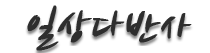아파치 트래픽 제어하기 mod_throttle
페이지 정보
조회
16,830
본문
" 일일트래픽 500M , 혹은 일일 히트수 1000 히트 제한 "
이런 글을 볼 수 있습니다.
트래픽을 제어하는 방법은 mod_bandwidth 와 mod_throttle 두가지가 주로 많이 쓰이는데
mod_bandwidth 는 대역폭을 관리 하는 모듈이며
mod_throttle 은 트래픽을 제어하는 모듈입니다 ( 그게 그 소리 같은가 ? ㅡㅡ;; 하지만 두개의
역할은 분명히 다릅니다 )
예를들어 1M 짜리 파일을 받는다고 하면
mod_bandwidth 모듈을 이용하면 초당 얼마의 속도까지 전송이 가능한지를 관리 하고
mod_throttle 모듈은 1M 파일을 몇번까지 다운받을 수 있느냐를 관리 하게 되겠죠.
mod_bandwidth 모듈은 1M 파일을 다운 받는 속도를 apache 서버 관리자가 마음대로
조절할 수 있으나 다운 받는 횟수, 다시말해 총 다운로드 양은 조절이 안되고
mod_throttle 모듈은 1M 파일을 다운받는 속도를 조절할 수 없으나
다운받는 총 횟수, 즉 총 다운로드 양을 조절할 수 있다는 말입니다.
두개를 함께 쓰면 트래픽, 대역폭 관리에 유용하겠죠.
이번 강좌에서는 mod_throttle 모듈만 설명 하겠습니다.
아파치가 설치된 디렉토리는 /usr/local/apache 라고 가정하고 설명 합니다.
우선 mod_throtte.c 파일을 다운받아 아파치 경로의 특정 디렉토리로 가져다 놓습니다.
이걸 구할 수 있는곳은
http://www.snert.com/Software/mod_throttle/index.shtml
위 웹사이트입니다.
mod_throttle312.tgz 파일을 다운 받을 수 있네요 ( 2003년 10월 25일 현재 )
다운받아 압축을 풀면 여러개의 파일이 나오는데 그 중에서
mod_throttle.c 파일을 /usr/local/apache/src/module/extra 에 가져다 놓습니다.
그리고 아파치를 컴파일을 다시 하는데
아래와 같은 컴파일 옵션을 줘야 합니다.
[root@myserver /]# cd /usr/local/apache
[root@myserver apache]# ./configure --prefix=/usr/local/apache \\
--activate-module=src/modules/php4/libphp4.a \\
--add-module=src/modules/extra/mod_throttle.c
( 여기서 \\ 표시는 줄이 바뀌며 라인이 지저분해 지는것을 방지 하기 위해
줄을 넘기면서 명령어를 계속해서 입력하기 위해 사용한 표시입니다 )
기존의 php 연동 옵션 (activate... ) 아래에 모듈을 함께 컴파일 하는것으로 옵션을 주었습니다.
이제 make 그리고 make install 로 컴파일을 합니다. ( 이 부분은 아래글 apache ,PHP 설치하기를
참조하시길 바랍니다 )
컴파일이 완료 되었으면 모듈이 제대로 추가 되었는지 확인해 봅니다.
[root@myserver apache]# /usr/local/apache/bin/httpd -l
Compiled-in modules:
http_core.c
mod_env.c
mod_log_config.c
mod_mime.c
mod_negotiation.c
mod_status.c
mod_include.c
mod_autoindex.c
mod_dir.c
mod_cgi.c
mod_asis.c
mod_imap.c
mod_actions.c
mod_userdir.c
mod_alias.c
mod_access.c
mod_auth.c
mod_setenvif.c
mod_php4.c
mod_throttle.c
suexec: disabled; invalid wrapper /usr/local/apache/bin/suexec
맨 아래쪽에 mod_throttle.c 라는 모듈이 보입니다.
제대로 컴파일이 된 상태입니다.
이제 모듈을 사용해 보겠습니다.
httpd.conf 파일을 열어서 <ifmodule> 이 있는 위치로 이동합니다.
( 꼭 거기에다 편집할 필요는 없지만 .. 같은 내용은 몰아 넣는것이 관리하기 좋겠죠 )
아래의 내용을 입력합니다.
<IfModule mod_throttle.c>
ThrottlePolicy none
<Location /throttle-status>
SetHandler throttle-status
Deny from all // 다른접근을 모두 거부하고
Allow from 123.123.123.123 // 특정 아이피에서만 throttle-status 를 확인 하도록
</Location>
<Location /throttle-me>
SetHandler throttle-me
</Location>
<Location /~*/throttle-me>
Order deny,allow
Deny from all
Allow from all
SetHandler throttle-me
</Location>
</IfModule>
throttle-status 를 확인할 수 있는 아이피를 정해 놓은 부분(Allow from.. )을 주의 하시길 바랍니다.
아무나 서버 상태를 확인하게 하면 좇치 않겠지요 ? ㅋㅋ
위 설정은 123.123.123.123 에서만 서버 전체의 트래픽 상황을 모니터링 하도록 설정한 것입니다.
virtualhost 에서의 설정은 아래와 같습니다.
<VirtualHost 123.123.123.123>
ServerAdmin dream@praise.co.kr
DocumentRoot /home/dream/public_html
ServerName myserver.co.kr
ServerAlias www.myserver.co.kr
Throttle Policy Volume 1024M 1d // 1일 1G 제한
ThrottlePolicy Request 1000 1d // 하루 히트수 1000회 제한
ErrorLog /var/log/httpd/error_log
CustomLog /var/log/httpd/access_log common
</VirtualHost>
위의 내용대로
서버에서 운영되는 도메인에 대해 throttlepolicy 를 설정한 뒤
아파치를 재시작 하고
http://서버IP/throttle-status 를 확인 하면
서버에 설정된 대역폭의 모든 내용을 확인 할 수 있으며
서버에 설정된 특정 도메인의 트래픽을 확인 하려면
http://domain/throttle-me 를 확인 하면 됩니다.
-----------------------------------------------------------------------
자료출처 : 진우네집 ( http://www.praise.co.kr )
-----------------------------------------------------------------------
관련자료
-
링크
등록된 댓글이 없습니다.